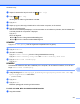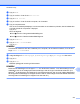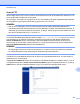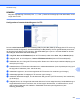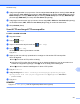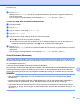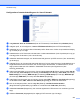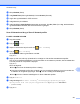Software User's Guide
Table Of Contents
- Softwarebrugsanvisning
- Gælder følgende modeller
- Definition af noter
- Kompilerings- og publikationsbekendtgørelse
- VIGTIGT
- Indholdsfortegnelse
- Windows®
- 1 Udskrivning
- Brug af Brother-printerdriveren
- Funktioner
- Valg af den rigtige type papir
- Samtidig scanning, udskrivning og faxafsendelse
- Slette data i hukommelsen
- Status Monitor
- Printerdriverindstillinger
- Adgang til printerdriverindstillingerne
- Fanen Grundlæggende
- Fanen Avanceret
- Fanen Udskriftsprofiler
- Fanen vedligeholdelse
- Support
- Brug af FaceFilter Studio til fotoudskrivning fra REALLUSION
- 2 Scanning
- Scanning af et dokument ved hjælp af TWAIN-driveren
- Scanning af et dokument ved hjælp af WIA-driveren
- Scanning af et dokument med WIA-driveren (brugere af Windows® Billedgalleri og Windows® Fax og scanning)
- Brug af Nuance™ PaperPort™ 12SE
- Få vist elementer
- Organisering af elementer i mapper
- Hurtige links til andre programmer
- Nuance™ PaperPort™ 12SE giver dig mulighed for at konvertere billedtekst til tekst, du kan redigere
- Import af elementer fra andre programmer
- Eksport af elementer til andre formater
- Afinstallation af Nuance™ PaperPort™ 12SE
- Brug af BookScan Enhancer og Whiteboard Enhancer fra REALLUSION
- 3 ControlCenter4
- Oversigt
- Brug af ControlCenter4 i Starttilstand
- Fanen Foto
- Fanen Scanning
- Fanen PC‑FAX (For MFC‑modeller)
- Fanen Enhedsindstillinger
- Fanen Support
- Brug af ControlCenter4 i Avanceret tilstand
- Fanen Scanning
- Fanen PC-Kopi
- Fanen Foto
- Fanen PC‑FAX (For MFC‑modeller)
- Fanen Enhedsindstillinger
- Fanen Support
- Fanen Brugerdefineret
- 4 Fjernindstilling (For MFC‑modeller)
- 5 Brother PC‑FAX-software (For MFC‑modeller)
- 6 PhotoCapture Center™
- 7 Firewall-indstillinger (for netværksbrugere)
- 1 Udskrivning
- Apple Macintosh
- 8 Udskrivning og faxafsendelse
- 9 Scanning
- 10 ControlCenter2
- 11 Fjernindstilling & PhotoCapture Center™
- Brug af knappen Scanning
- 12 Scanning med USB-kabel
- 13 Netværksscanning
- Før brug af netværksscanning
- Brug af scanningsknappen på dit netværk
- Scanning på netværket via Web Services (Windows Vista® SP2 eller nyere og Windows® 7)
- Indeks
- brother DAN
Netværksscanning
217
13
i Vælg scanningskvalitet i pop op-menuen. Du kan vælge Color 100 dpi (Farve 100 dpi), Color 200 dpi
(Farve 200 dpi), Color 300 dpi (Farve 300 dpi), Color 600 dpi (Farve 600 dpi), Colour Auto (Farve auto),
B&W 100 dpi (S-H 100 dpi), B&W 200 dpi (S-H 200 dpi), B&W 300 dpi (S-H 300 dpi), B&W 600 dpi
(S-H 600 dpi), B&W Auto (S-H auto) eller User Select (Brugervalg).
j Vælg filtype for dokumentet i pop op-menuen. Du kan vælge PDF, JPEG eller User Select (Brugervalg)
for farvedokumenter, PDF, TIFF eller User Select (Brugervalg) for sort/hvide dokumenter.
k Klik på Submit (Send).
Scan til FTP med brug af FTP-serverprofiler
For MFC-J4510DW/J4710DW
a Læg dokumentet i.
b Tryk på (Scan).
c Swipe til venstre eller højre for at få vist (Til FTP).
d Tryk på (Til FTP).
Ikonet flyttes til midten og fremhæves med blåt.
Tryk på OK.
e Swipe op eller ned, eller tryk på a eller b for at vælge en af de anførte FTP-serverprofiler.
Gør et af følgende:
Gå til i, hvis Scan til FTP-profilen er færdig.
Hvis Scan til FTP-profilen ikke er færdig, ser du en besked på displayet, hvori du anmodes om at
indtaste de manglende oplysninger. Gå til i, når du er færdig med indstillingerne.
Gå til f, hvis du vil ændre indstillingerne for Scan til FTP-profilen.
f Tryk på Indstill.
g Vælg indstillinger for 2-sidet scanning
1
, Scanningstype, Opløsning, Filtype,
Spring blank side over
1
, Fjern baggrundsfarve og Brugernavn efter behov.
1
(For MFC-J4710DW)
h Tryk på OK.
BEMÆRK
Tryk på Gem som genvej, hvis du vil gemme profilen som en genvej.